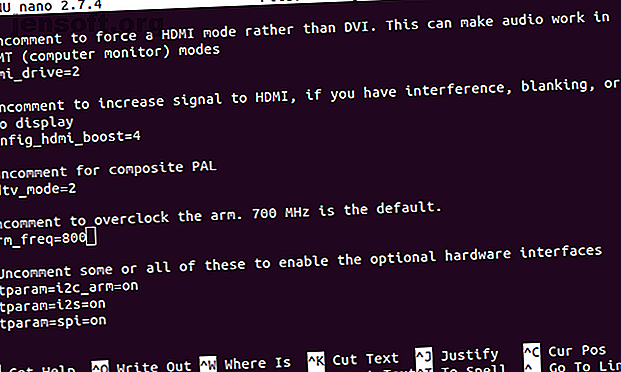
3 modi per modificare il file boot / config.txt su Raspberry Pi
Annuncio pubblicitario
Sei nel bel mezzo di un progetto Raspberry Pi, quando all'improvviso ti accorgi che c'è qualcosa di sbagliato: risolverlo significa modificare il file config.txt, che si trova nella directory / boot /.
Ma qual è il modo più semplice per accedere a questo file mentre Raspberry Pi è ancora in esecuzione? E se devi arrestare per recuperare la scheda microSD, come dovresti modificarla? Ecco tutto ciò che devi sapere.
Perché hai bisogno di config.txt su Raspberry Pi

Il sistema operativo predefinito di Raspberry Pi (e la maggior parte delle alternative 11 Sistemi operativi in esecuzione su Raspberry Pi 11 Sistemi operativi in esecuzione su Raspberry Pi Qualunque sia il tuo progetto Raspberry Pi, esiste un sistema operativo per esso. Ti aiutiamo a trovare il miglior Raspberry Pi Pi OS per le tue esigenze. Ulteriori informazioni) si basano su alcuni parametri di configurazione che vengono letti all'avvio del computer dalla scheda microSD. Questi sono memorizzati nel documento config.txt, che si trova nella cartella / boot /.
Tali istruzioni potrebbero regolare il modo in cui il display viene rilevato e il desktop visualizzato; config.txt può anche essere usato per overcloccare il tuo Raspberry Pi Overclocking Raspberry Pi: come farlo e cosa devi sapere Overclocking Raspberry Pi: come farlo e cosa devi sapere Vuoi spremere più succo dal tuo Raspberry Pi? L'overclocking di Raspberry Pi può aiutare a massimizzare le prestazioni. Leggi di più (o ritorna alle impostazioni dell'orologio predefinite).
Entrambe queste impostazioni sono registrate in config.txt in quanto nessuna delle due può essere modificata su un Raspberry Pi in esecuzione. Se il display non viene rilevato, non è possibile modificare le impostazioni del desktop.
Allo stesso modo, se il Pi è stato overcloccato e non si avvia, o si riavvia ripetutamente, non sarà possibile accedere a raspi-config per ripristinarlo. Invece, config.txt viene fornito per darti la possibilità di ripristinare la velocità di clock del tuo Raspberry Pi.
È anche possibile modificare la modalità di avvio USB da config.txt, così come modificare le impostazioni audio.
1. Accedi a config.txt da Inside Raspbian
Se devi modificare il file config.txt mentre Raspbian è in esecuzione, dovresti riuscire a cercarlo. Troverai la cartella / boot / nella directory principale della scheda microSD. Una volta trovato, fai doppio clic per aprirlo e modificalo nell'editor di testo predefinito.
Tuttavia, se hai intenzione di modificare il file, è una buona idea conservare l'originale. Crea una copia del file usando il tuo file manager, assegnandogli un nome diverso, ma descrittivo. Una volta fatto questo, sarai in grado di ripristinare facilmente l'originale che dovrebbe avere problemi con la versione modificata.
Puoi anche creare una copia nel terminale usando
mv config.txt backupconfig.txt Ancora una volta, dai un nome significativo alla tua copia. Si noti che quando si modifica il file config.txt, non verranno applicate modifiche fino al riavvio di Raspberry Pi.
2. Modifica config.txt da remoto
Collega raramente una tastiera al tuo Raspberry Pi? Finché il computer è in rete, dovresti essere in grado di modificare il file config.txt da remoto. Fallo connettendosi tramite SSH (o VNC o RDP) e navigando nella directory / boot /. Dovrai usare il
cd / comando per salire di livello dalla directory / home / predefinita in Raspbian. Qui, usa
ls per elencare il contenuto della directory principale. Trova / boot / quindi
cd /boot aprilo, di nuovo elencando i contenuti. Qui dovresti trovare config.txt. Per leggere o modificare il file di testo, utilizzare l'editor di testo nano, che viene preinstallato (anche se altri sono disponibili).
sudo nano config.txt Dopo aver apportato le modifiche, premi Ctrl + X per salvare ed uscire. Ricorda di riavviare Raspberry Pi dopo aver apportato le modifiche.
sudo reboot 3. Modifica config.txt sul tuo PC
I computer Linux, Windows e macOS dovrebbero essere in grado di accedere al file config.txt tramite la scheda microSD. Ciò significa spegnere Raspberry Pi (in modo sicuro, al fine di evitare il danneggiamento dei dati) ed espellere la scheda SD. Inseriscilo nel lettore di schede del computer per controllare il contenuto.
Modifica config.txt su PC Linux
Se è necessario modificare il file config.txt su un PC Linux, trovare il disco elencato nel file manager predefinito quando inserito. Dovrebbe essere elencato come due dispositivi, il volume principale (in genere "1, 8 GB Volume" in base alle dimensioni della partizione Raspbian predefinita) e l' avvio .

Come avrai intuito, questo è il volume a cui devi accedere. È essenzialmente la directory / boot / montata come unità. Apri questo per trovare config.txt. Salvare le modifiche apportate nell'editor di testo predefinito, quindi utilizzare il pulsante Espelli nel file manager per espellere in modo sicuro la scheda SD.
Modifica config.txt su Windows 10
L'inserimento della scheda SD del Raspberry Pi su un computer Windows dovrebbe comportare il suo montaggio immediato e accessibile tramite Windows Explorer. Tuttavia, mentre due partizioni verranno visualizzate sul dispositivo, solo una, l'avvio, sarà accessibile in Windows.
Seleziona questo, quindi trova config.txt. Utilizzare l'editor di testo di Blocco note predefinito per apportare modifiche (o un'alternativa, come Blocco note ++), quindi salvare e uscire al termine.
Per espellere in modo sicuro la scheda SD, fare clic con il pulsante destro del mouse sull'unità in Risorse del computer e selezionare Espelli .
Modifica config.txt su macOS
Se stai usando un Mac, dovresti trovare la scheda che appare sul desktop quando viene rilevata. Usa il Finder per sfogliare i contenuti, cercando un file chiamato config (senza l'estensione del file TXT). Leggi e modifica il file nell'app TextEdit, assicurandoti che tutte le modifiche apportate vengano salvate all'uscita. Per espellere la scheda, trascina l'icona del desktop nel Cestino o fai clic su Espelli nel Finder.
Qualunque sia il metodo che usi per modificare il file config.txt dalla scheda microSD letta sul tuo PC, ricorda di espellere il dispositivo in sicurezza prima di restituirlo al tuo Raspberry Pi.
Ritoccare ulteriormente il tuo Raspberry Pi
Il file config.txt è solo uno dei diversi modi per modificare la configurazione generale di Raspberry Pi. Probabilmente sei già a conoscenza della schermata raspi-config, accessibile tramite il terminale. C'è anche uno strumento di configurazione Raspberry Pi basato su desktop, che si trova nel menu Preferenze su Raspbian Jessie e Raspbian Stretch.
Ritoccare la configurazione del Pi può risparmiare molto tempo se lo si ottiene nel modo giusto. Per garantire che il computer sia configurato come previsto, perché non dare un'occhiata a PiBakery Configura la tua installazione di Raspberry Pi con PiBakery Configura la tua installazione di Raspberry Pi con PiBakery E se potessi configurare Raspbian prima di avviare Raspberry Pi? Non sarebbe bello avere la rete wireless configurata in modo che funzioni subito? Ecco come. Leggi di più ? Questo è uno strumento software che utilizza un approccio basato su blocchi per aiutarti a preconfigurare varie impostazioni di Raspberry Pi in Raspbian, dall'SSID Wi-Fi e la password all'esecuzione di script personalizzati.
Scopri di più su: Raspberry Pi, Raspbian.

